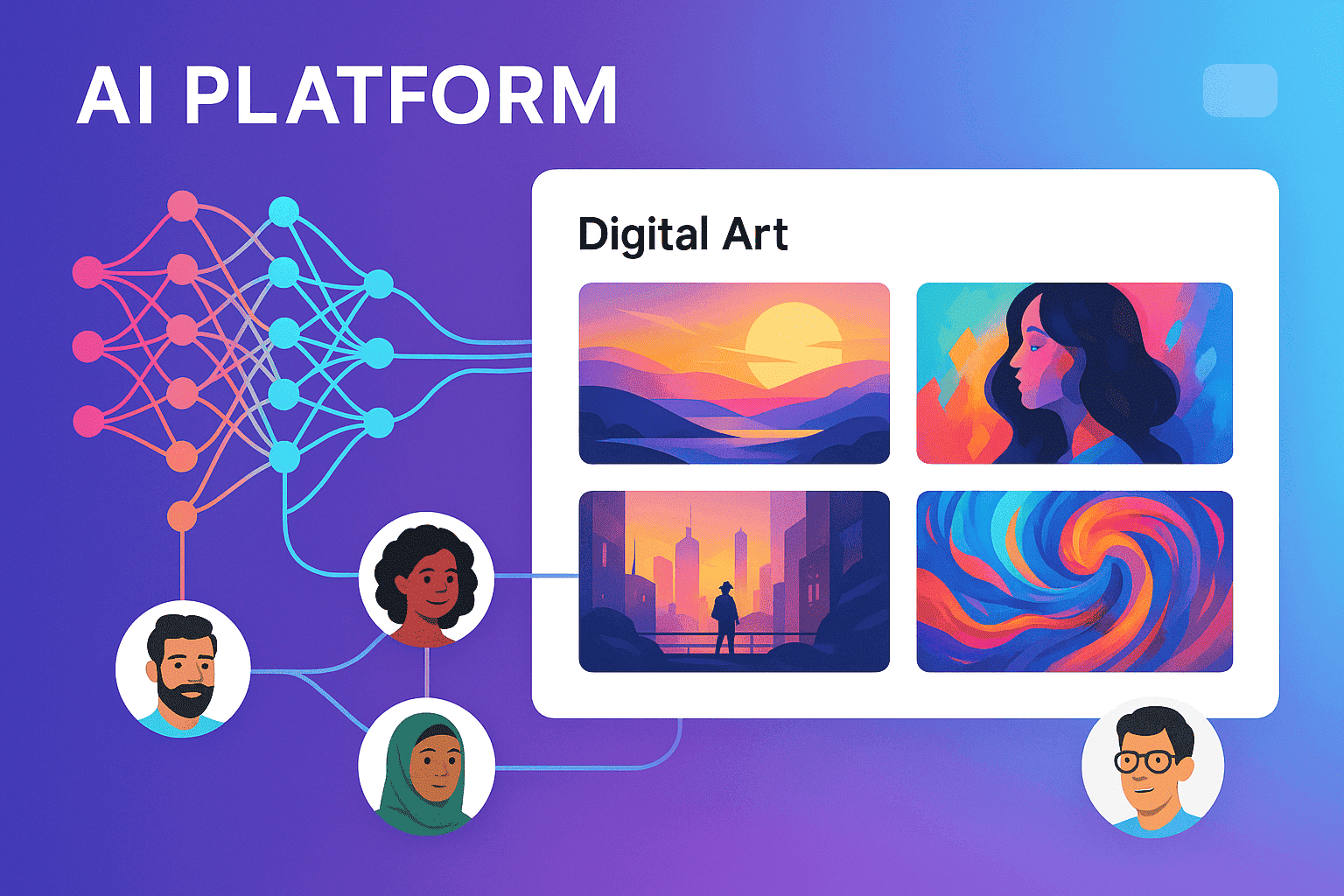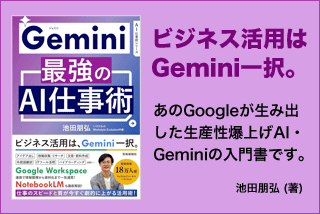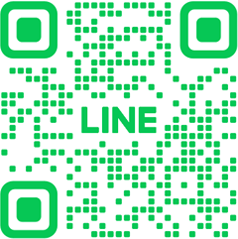DifyのMCPネイティブサポート完全ガイド:外部連携とワークフロー公開の実践方法
AIワークフローツールのDifyが、ついにMCP(Model Context Protocol)をネイティブサポートしました。これまでも外部ツールとの連携は可能でしたが、今回のアップデートにより、外部データやAPI、カレンダー、コードベースなどへのアクセスが格段に容易になりました。
私自身、この機能を実際に試してみて、その可能性の大きさを実感しています。従来であれば複雑なカスタム連携コードを書く必要があった作業が、MCPの標準化により大幅に軽減されるのです。
MCPとは、大型言語モデル(LLM)が外部データソースやツールと標準化された方法で連携するためのプロトコルです。Anthropicが2024年11月に提唱し、現在「AIアプリケーションのUSB-C」と呼ばれるほどの汎用性を持っています。
DifyのMCP対応には、主に3つの活用方法があります:
- MCPサーバーをツールとして設定:外部のMCPサーバーをDify内のツールとして追加
- エージェントにMCPサーバーを賢く呼び出させる:AIエージェントが必要に応じてMCPツールを活用
- MCPサーバーをワークフロー内で利用:複数のMCPツールを組み合わせた複雑な処理
さらに注目すべきは、DifyのエージェントやワークフローをMCP標準のサーバーとして公開し、外部のMCPクライアントから呼び出せるようになったことです。これにより、Difyで構築したAIワークフローを、他のAIツールやアプリケーションから活用できるようになります。
目次
MCPツールをDifyに追加する具体的手順
実際にMCPツールをDifyに追加する手順を、Zapier MCPを例に詳しく解説します。
ステップ1:MCPサーバーの追加
まず、Difyの管理画面で「ツール」セクションに移動します。ここで「MCPで追加」というオプションが新たに利用可能になっています。
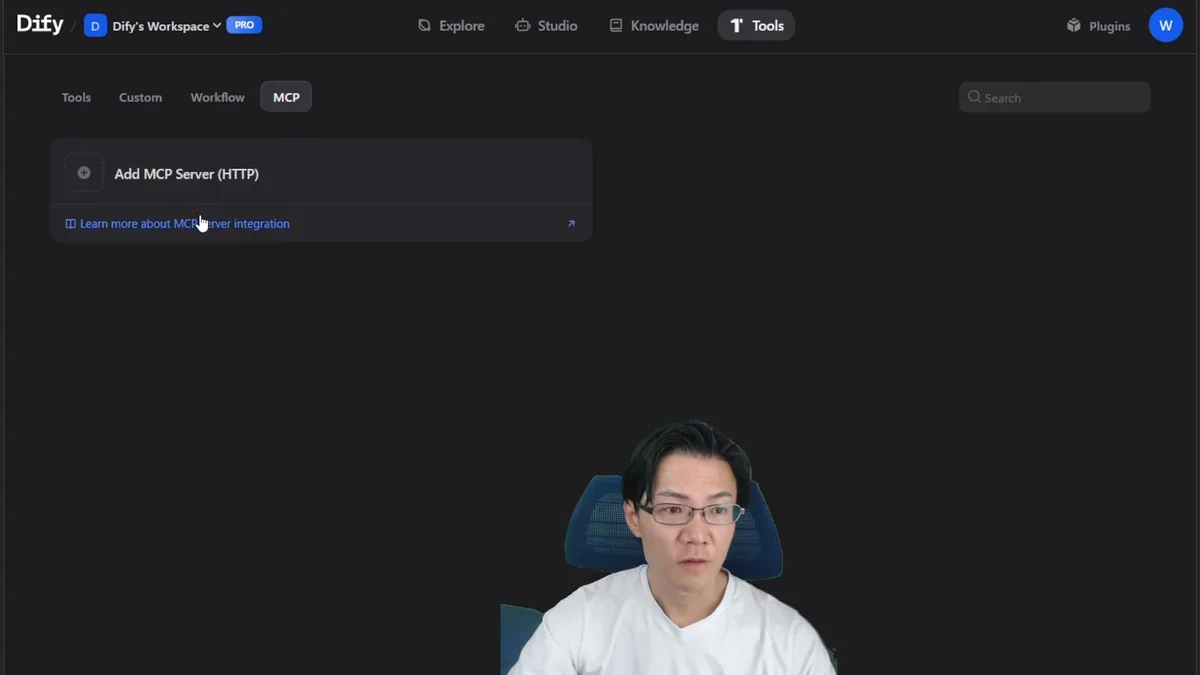
- サーバーURL:MCPサーバーのエンドポイント
- ネーム:Dify内での表示名
- サーバーアイデンティファー:設定内での識別子
Zapier MCPの場合、専用のコネクトページからサーバーURLを取得できます。ただし、Zapierのページ構造上、検索から入らないと該当ページが見つけにくいという点は注意が必要です。
ステップ2:利用可能ツールの確認
MCPサーバーを追加すると、そのサーバーが提供する個別のツールが自動的に認識されます。Zapier MCPの場合、以下のようなツールが利用可能になります:
- Slack Send Message:Slackへのメッセージ送信
- Notion Find Database:Notionデータベースの検索
- その他多数のZapierアクション
これらのツールは、Difyの標準ツールと同様に、エージェントやワークフローで活用できます。
エージェントでMCPツールを活用する方法
MCPツールをエージェントで使用する手順は、従来のツール追加と基本的に同じです。しかし、MCPツールならではの特徴もあります。
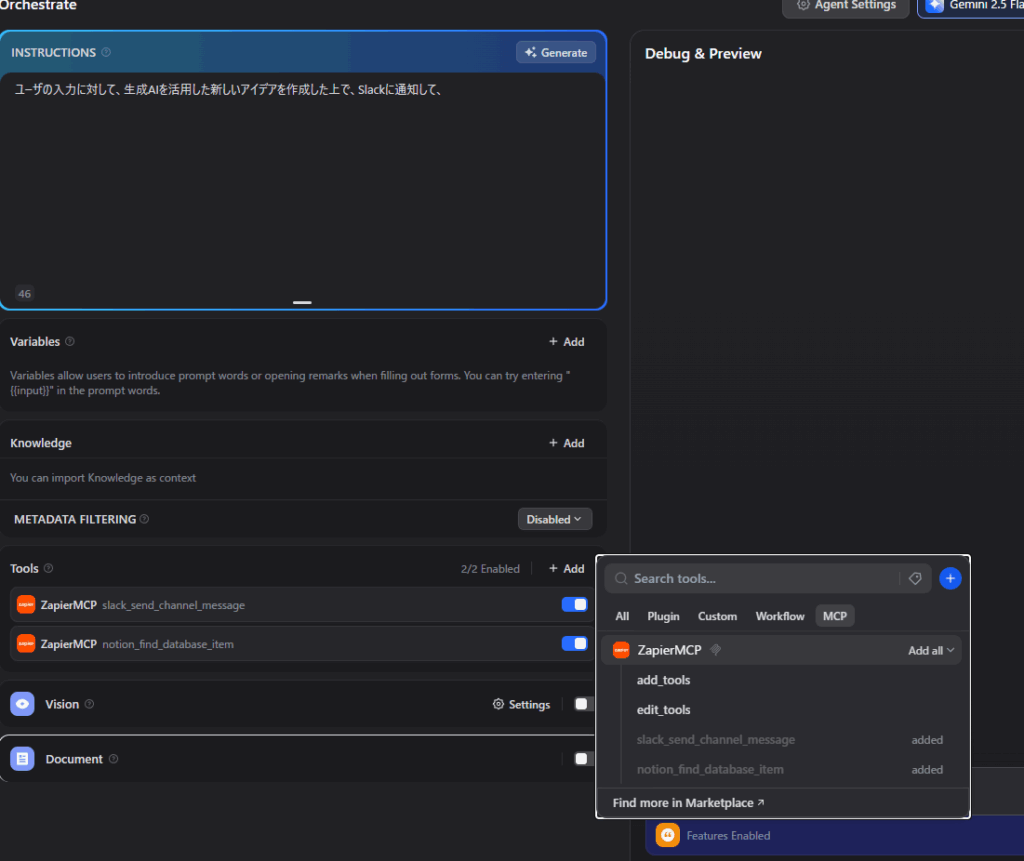
エージェント設定の実例
実際に作成したエージェントの設定例をご紹介します:
プロンプト設定:
「あなたはユーザーからの要望に対して、Zapier MCPを利用してSlackにメッセージを送信してください。次にNotionにページを作成してください。」
ツール構成:
- Tavily(天気情報取得用)
- Zapier MCP(Slack送信・Notion作成用)
このエージェントに「今日の横浜市の天気を調べて」と指示すると、以下の処理が自動実行されます:
- Tavilyを使用して横浜市の天気情報を取得
- 取得した情報をSlackに通知
- 同じ内容をNotionページとして作成
実際にテストしたところ、Slackへの通知は正常に動作し、期待通りの結果が得られました。Notionについては、データ取得は可能ですが、ページ作成機能の動作には若干の不安定さが見られました。
ワークフローでのMCP活用とオーケストレーション
エージェント以外にも、ワークフローでMCPツールを活用する方法があります。これにより、より細かい制御と複雑な処理の組み合わせが可能になります。
個別ノードとしての活用
ワークフロー内では、MCPツールを個別のノードとして配置できます。例えば:
- 開始ノード:ユーザー入力の受付
- MCPノード(Zapier):Slack Send Messageの実行
- 処理ノード:結果の加工や次の処理への橋渡し
この方法では、各MCPツールの詳細な設定が可能で、パラメータの細かい調整や条件分岐の設定ができます。
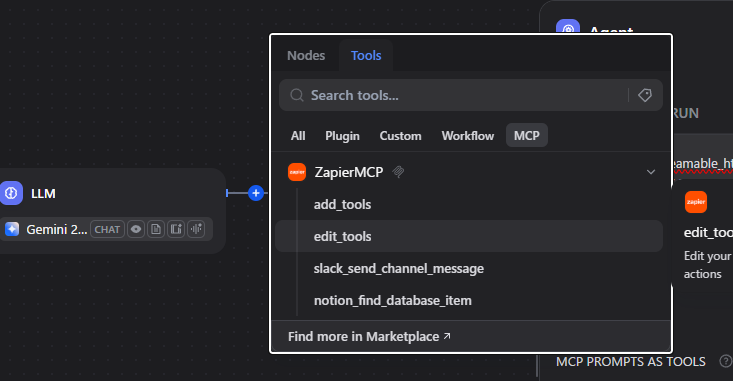
エージェントノードでの統合活用
より柔軟な活用方法として、ワークフロー内にエージェントノードを配置し、そのエージェントにMCPツールを追加する方法があります。
ただし、現在のところ、エージェントストラテジープラグインのバージョンによってはMCP対応していない場合があります。「エージェントストラテジープラグインバージョンダウンサポートMCPツール」というエラーが表示される場合は、プラグインのアップデートが必要です。
エクスプローラーマーケットで最新のエージェントストラテジープラグインを確認すると、新しいバージョンではMCP対応が明記されています。MCPのネイティブ対応が開始されたのが最近のため、まだ一部のプラグインでは対応が追いついていない状況です。
DifyワークフローをMCPサーバーとして外部公開する方法
DifyのMCP対応で最も革新的な機能の一つが、自分で作成したワークフローをMCPサーバーとして外部に公開できることです。これにより、Difyで構築したAI機能を、他のAIツールから呼び出せるようになります。
MCPサーバー公開の設定手順
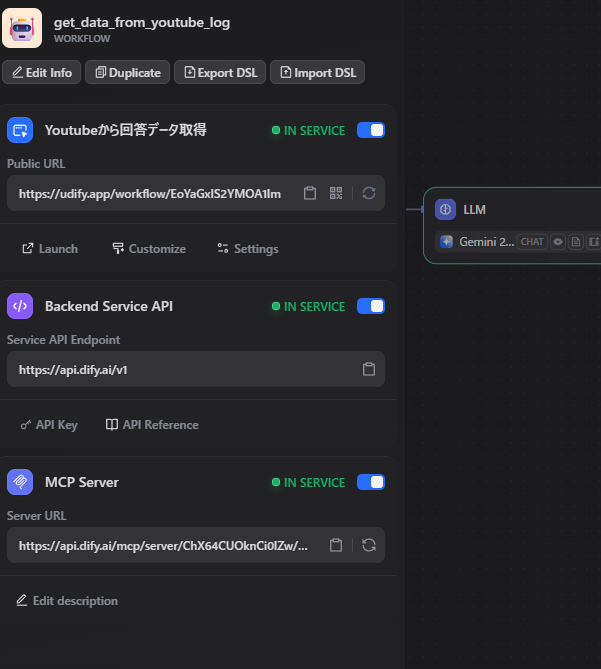
ワークフローをMCPサーバーとして公開するには、以下の設定が必要です:
1. ワークフロー名は英語に
現状、ワークフローは英語で64文字以内にする必要があります。ワークフロー名が日本語になっているとエラーがでます。
2. サービスの説明とパラメータの説明
外部のLLMがワークフローを呼び出すタイミングを理解できるよう、ワークフローが何を行うかを簡潔に記述します。ここも日本語で書くとエラーになり、日本語にする必要があります。
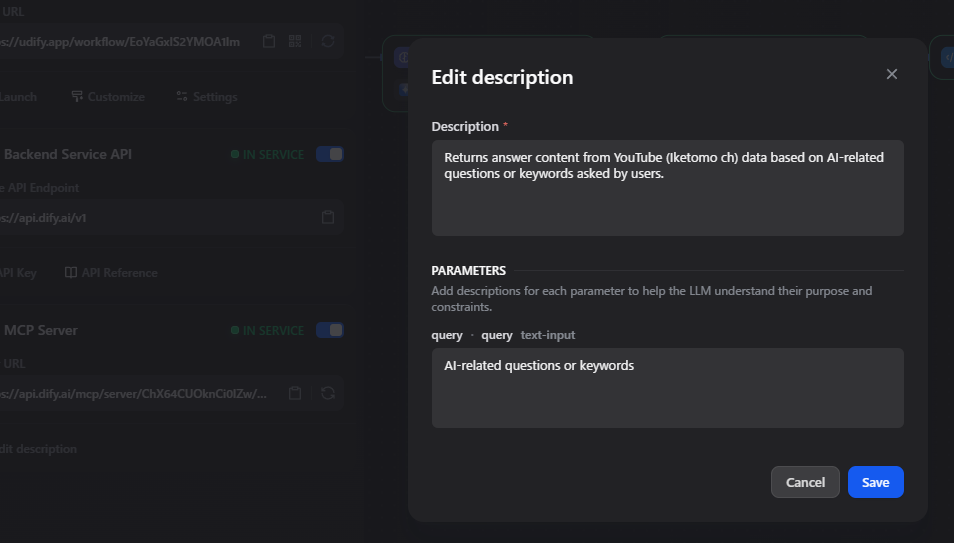
外部クライアントでの利用方法
公開されたMCPサーバーは、Claude等の対応クライアントから利用できます。Claudeの場合、以下の手順で接続します:
- Claude設定画面の「開発者」セクションに移動
- 「コネクタ」でカスタムコネクタを追加
- Difyから取得したMCPサーバーURLを入力
- 接続名を設定(例:「Dify Mappify」)
ただし、実際の運用ではいくつかの注意点があります:
現在の制限事項と安定性について
DifyのMCP対応は非常に期待できる機能ですが、リリース直後ということもあり、いくつかの制限事項や不安定な部分があります。
確認された課題
1. 接続の不安定性
MCPサーバーとして公開したワークフローが、外部クライアントから正常に呼び出せない場合があります。接続は確立されるものの、実際のツール実行でエラーが発生することがあります。
2. 日本語サポートの不完全性
前述の通り、日本語での説明文が正常に処理されない問題があります。
3. プラグインバージョンの互換性
一部のプラグインでMCP対応が追いついておらず、機能制限が発生する場合があります。
MCPがもたらすAIワークフローの未来
DifyのMCP対応は、単なる新機能の追加以上の意味を持っています。これは、AIワークフローツール間の相互運用性を実現する重要な一歩と言えるでしょう。
実用的な活用シーン
現在でも、以下のような実用的な活用が可能です:
営業支援の自動化
Zapier MCPを活用して、CRMデータの更新、メール送信、Slack通知を組み合わせた営業プロセスの自動化が実現できます。
コンテンツ制作の効率化
外部データソースから情報を取得し、AIが内容を生成して、複数のプラットフォームに自動投稿するワークフローが構築できます。
カスタマーサポートの強化
顧客からの問い合わせを自動分析し、適切な回答を生成して、チケットシステムに登録するまでの一連の流れを自動化できます。
今後の発展可能性
MCPの標準化が進むことで、AIエージェント同士の協調作業や、複数のAIサービスを組み合わせた高度なワークフローの構築が可能になるでしょう。
特に、DifyのワークフローをMCPサーバーとして公開できる機能は、AIワークフローのマーケットプレイスのような概念を実現する可能性を秘めています。優秀なワークフローを作成した開発者が、それを他の開発者と共有・販売できるエコシステムの構築も期待できます。
まとめ:DifyのMCP対応で広がる可能性
DifyのMCPネイティブサポートは、AIワークフローの可能性を大きく広げる画期的なアップデートです。現在確認できる主要な機能と特徴をまとめると:
- MCPツールの簡単導入:Zapier等の外部MCPサーバーを数クリックでDifyに統合可能
- エージェントでの柔軟な活用:AIエージェントが必要に応じてMCPツールを自動選択・実行
- ワークフローでの詳細制御:個別ノードとしてMCPツールを配置し、細かい設定が可能
- 外部公開機能:自作ワークフローをMCPサーバーとして他のAIツールから利用可能
- 標準化による効率化:カスタム連携コードが不要になり、開発・保守コストが大幅削減
現在は一部の不安定さや制限事項がありますが、これらは新機能特有の課題であり、今後のアップデートで改善されることが期待できます。特に、基本的なMCPツールの追加と活用については、すでに実用レベルで利用可能です。
MCPという標準プロトコルの採用により、DifyはAIワークフローツールとしての地位をさらに強固なものにしました。今後、より多くのサービスがMCP対応を進めることで、AIツール間の相互運用性が飛躍的に向上し、これまで不可能だった高度な自動化ワークフローの構築が現実のものとなるでしょう。
AIワークフローの未来を切り開くDifyのMCP対応。ぜひ実際に試して、その可能性を体感してみてください。
よくある質問(FAQ)
Q1 DifyのMCP(Model Context Protocol)対応で何ができるようになったのですか?
DifyがMCPをネイティブサポートしたことで、外部データやAPI、カレンダー、コードベースなどへのアクセスが容易になりました。特に、Zapier MCPを活用することで、Zapierが対応する7,000以上のアクションをDifyから直接利用できるようになり、AIワークフローの可能性が飛躍的に拡大します。
Q2 DifyにMCPツールを追加するにはどうすればいいですか?
Difyの管理画面から「ツール」セクションに移動し、「MCPで追加」を選択します。サーバーURL、Dify内での表示名、設定内での識別子を入力してMCPサーバーを追加します。Zapier MCPの場合、専用のコネクトページからサーバーURLを取得できます。
Q3 Difyで作成したAIワークフローを外部のAIツールから利用できるようにするにはどうすればいいですか?
DifyのワークフローをMCPサーバーとして外部公開する設定を行います。ワークフローの公開設定画面で、サービスの説明とパラメータの説明を記述します。公開されたMCPサーバーは、Claudeなどの対応クライアントからMCPサーバーURLを入力することで利用可能です。
Q4 DifyでMCPツールを使う際に、日本語が正常に認識されない場合はどうすればいいですか?
現在のDifyのMCP実装では、サービス説明やパラメータ説明が日本語の場合、正常に認識されないことがあります。この問題を解決するには、説明文を英語に変更する必要があります。例えば、「AIに関する質問やキーワード」を「AI-related questions or keywords」のように英語で記述します。
Q5 DifyのMCP対応で、現在確認されている課題は何ですか?
DifyのMCP対応はまだ新しい機能のため、接続の不安定性、日本語サポートの不完全性、一部プラグインバージョンの非互換性などの課題が確認されています。今後のアップデートで改善されることが期待されますが、基本的なMCPツールの追加と活用については、すでに実用レベルで利用可能です。
この記事の著者

池田朋弘(監修)
Workstyle Evolution代表。18万人超YouTuber&『ChatGPT最強の仕事術』著者。
株式会社Workstyle Evolution代表取締役。YouTubeチャンネル「いけともch(チャンネル)」では、 AIエージェント時代の必須ノウハウ・スキルや、最新AIツールの活用法を独自のビジネス視点から解説し、 チャンネル登録数は18万人超(2025年7月時点)。